Jak wykonać kopię lustrzaną ekranu urządzenia iOS do systemu Windows 10
Mobilny System Windows 10 Jabłko Ios / / March 18, 2020
Ostatnia aktualizacja dnia

Korzystanie z AirPlay do tworzenia kopii lustrzanych między urządzeniami jest łatwe w ekosystemie Apple. Ale co z iOS do Windows 10? Oto kilka opcji.
Jeśli mieszkasz w ekosystemie Apple, wiesz, jak łatwo jest wykonać kopię lustrzaną swojego iPhone'a na komputerze Mac za pomocą AirPlay. Ale co, jeśli chcesz wysłać ekran iPhone'a lub iPada na komputer z systemem Windows?
Możesz wydawać pieniądze na komercyjną aplikację, taką jak Mirroring360 Splashtop lub Odbłyśnik od twórców AirParrot wykonać pracę. Lub, jeśli często nie znajdujesz się w tym scenariuszu, możesz to zrobić za darmo i prosto LonelyScreen użyteczność.
Pokazaliśmy już, jak to zrobić dubluj swoje urządzenie z Androidem do Windows 10 za pomocą aplikacji Connect. Jednak aplikacja Connect w Windows 10 nie obsługuje iOS, więc będziesz musiał spojrzeć na inną opcję.
Utwórz kopię lustrzaną iPhone'a lub iPada na Windows 10
Pobierz Plik wykonywalny LonelyScreen i rozpocznij proces instalacji - podczas którego zauważysz, że pobiera i instaluje
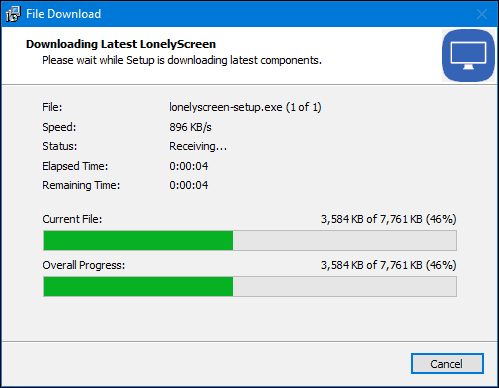
Jeśli otrzymasz następujące powiadomienia, że Zapora systemu Windows zablokowała ukończenie instalacji. Po prostu kliknij Umożliwić dostęp przycisk, a następnie Napraw to (administrator) w komunikacie w oknie LonelyScreen AirPlay Receiver.
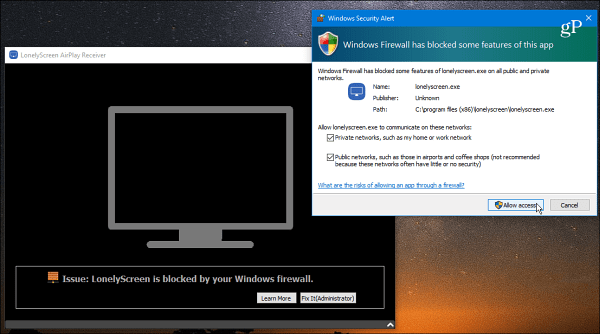
Po rozwiązaniu problemu z zaporą możesz rozpocząć korzystanie z aplikacji. Jedną z pierwszych rzeczy, które zauważysz, jest to, że możesz zmienić nazwę serwera, którym jest domyślnie LonelyScreen. Pamiętaj, że jest to nazwa, którą zobaczysz na liście odbiorników AirPlay na swoim urządzeniu.
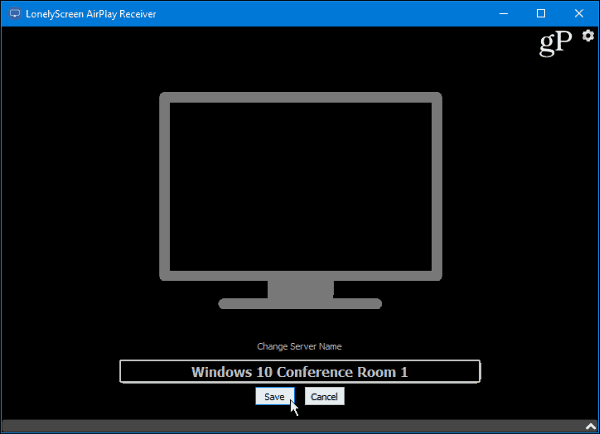
Gdy wszystko zostanie skonfigurowane za pomocą LonelyScreen na komputerze z systemem Windows, następnym krokiem jest pobranie go iPhone lub iPad. Przesuń palcem w górę od dołu ekranu, aby wyświetlić Centrum sterowania. Stuknij w AirPlay Mirroring i powinieneś zobaczyć LonelyScreen (lub jakkolwiek to nazwałeś) na liście.
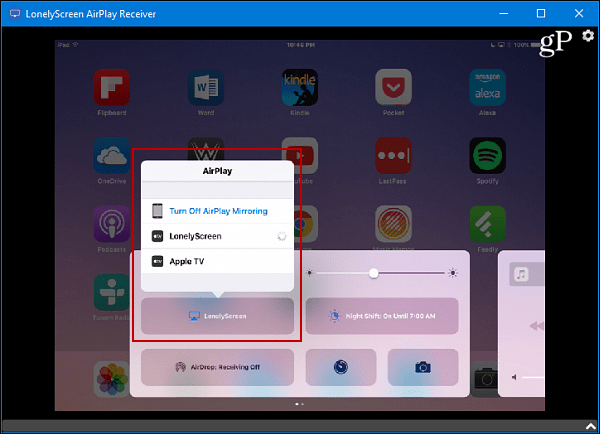
To wszystko. Po prostu dotknij opcji LonelyScreen z listy AirPlay i ekranu iPada lub iPhone'a, a wszystko, co na nim zrobisz, zostanie wyświetlone na komputerze z systemem Windows. Istnieje również przydatna opcja rejestrowania twoich działań - wideo jest przechowywane jako plik MP4. Ta funkcja jest przydatna, jeśli musisz zapisać serię kroków dla określonego zadania, które chcesz obejrzeć później lub udostępnić na YouTube.
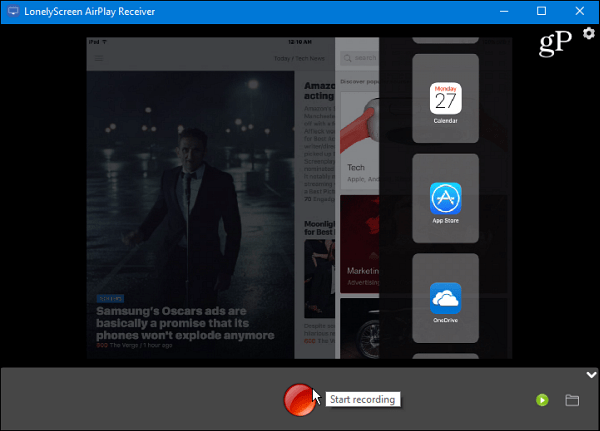
LonelyScreen nie oferuje wielu dodatkowych funkcji programów komercyjnych oferowanych przez Splashtop lub AirParrot. Ale jest prosty i robi to, czego potrzebujesz. Jeśli nie potrzebujesz wszystkich dzwonków i gwizdków, LonelyScreen działa idealnie na te rzadkie chwile, kiedy są potrzebne.
Jak o tobie? Czy kiedykolwiek potrzebowałeś skorzystać z tej funkcji podczas prezentacji lub innej sytuacji? Zostaw komentarz poniżej i powiedz nam o tym.
